افزودن کد ردیابی ماتومو به وردپرس بسیار آسان است و با استفاده از یک افزونه و کلید API ، به صورت خودکار اتصال برقرار می شود.
برای این کار می توانید مطابق مراحل زیر از افزونه Connect Matomo که در مخزن افزونه های وردپرس موجود است استفاده کنید،
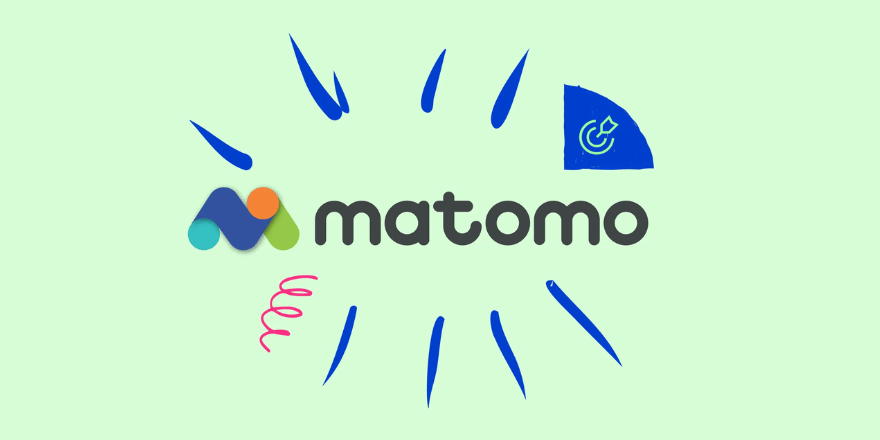
پیش نیازها
- یک اکانت در سامانه موتومو که می توانید از analytics.yasinhost.com به رایگان دریافت کنید.
- اکانت با نقش مدیر در وردپرس
دریافت کلید API
برای ایجاد یک token_auth این مراحل را دنبال کنید:
- وارد اکانت خود در analytics.yasinhost.com شوید.
- از طریق منوی بالا و علامت چرخ دنده، به تنظیمات بروید
- روی منوی Personal -> Security بزنید.
- در انتهای صفحه روی گزینهی Create new token بزنید.
- جهت اطمینان باید دوباره رمز ورود خود را وارد کنید.
- برای توکن خود توضیحی وارد کنید.
- انتخاب کنید آیا توکن فقط باید برای درخواست های ایمن معتبر باشد یا خیر
- روی Create new token کلیک کنید
اکنون توکن جدید ایجاد شده را مشاهده می کنید.
آن را در جایی امن ذخیره کنید زیرا پس از خروج از این صفحه دیگر نمی توانید آن را ببینید و اگر توکن را فراموش کنید، باید یک توکن جدید ایجاد کنید.
توصیه می کنیم برای هر سایت یک توکن جدید ایجاد کنید. در این صورت، می توانید به راحتی توکن را حذف یا بازسازی کنید و فقط ارتباط سایتی که از آن توکن استفاده می کند قطع خواهد شد.
هر چند می توانید برای تمام سایت هایی که میخواهید تحلیل کنید، از یک توکن استفاده کنید.
مراحل اتصال و آغاز ردیابی
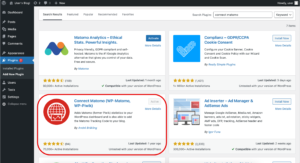
- افزونهی Connect Matomo (WP-Matomo) را در وردپرس خود نصب کنید.
- در منوی کناری قسمت تنظیمات و گزینه ی Connect Matomo را انتخاب کنید.
- در بخش Matomo Mode گزینه ی Self hosted (HTTP API, default) را از منوی کشویی انتخاب کنید.
- در بخش Matomo URL نشانی
https://analytics.yasinhost.comرا ثبت کنید. - در بخش Auth token توکنی که قبلا تهیه کردید وارد کنید.
- مطمئن شوید که Auto config را انتخاب کرده اید و سپس روی Save Changes کلیک کنید.
- حالا باید عبارت Connect Matomo is successfully connected to Matomo را مشاهده کنید تا مطمئن شوید که عملیات به خوبی انجام شده است. اگر پیام را نمیبینید، مطمئن شوید که مقادیری که در مراحل قبلی ارائه کردهاید صحیح هستند و دوباره امتحان کنید.
- بر روی زیانهی Enable Tracking کیک کنید.
- در بخش Add tracking code گزینهی Default tracking را انتخاب کنید.
- بر روی دکمهی Save Changes کلیک کنید.
اتصال برقرار شده است؛ از این لحظه تمام بازدیدهای وردپرس شما در analytics.yasinhost.com ذخیره و تحلیل خواهد شد تا به شما در افزایش بازدیدها کمک کند.
